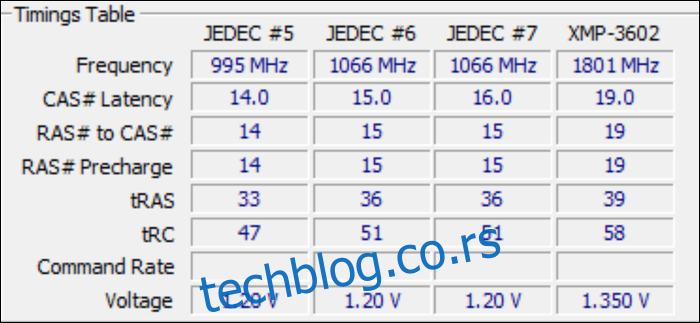РАМ често долази из фабрике са мањом брзином него што је способан силицијум. Уз неколико минута у БИОС-у и мало тестирања, можете подстаћи да ваша меморија ради брже од спецификација произвођача.
Преглед садржаја
Шта треба да знате пре него што почнете
РАМ меморија је доста сложенија од оверклока ЦПУ-а или ГПУ-а, где само окрећете точкић и молите се да ваш фенси све-у-један хладњак за воду не претвори ваш систем у грејач простора. Са РАМ меморијом, постоји много дугмади за окретање, али је такође много сигурније јер не производе много топлоте.
Ово има користи у стварном свету. Сваки програм који користите складишти своје радне податке у РАМ-у пре него што их учита у интерну кеш меморију ЦПУ-а, а програми који користе много тога могу да прођу кроз РАМ као путер. У играма, побољшања укупне латенције ваше РАМ меморије могу значајно да смање време кадрова. Ово може побољшати укупну брзину кадрова и (што је најважније) смањити муцање током ЦПУ интензивних области, где се нови подаци морају учитати из РАМ-а у кеш или ВРАМ.
Брзина РАМ меморије се обично мери у мегахерцима (Мхз). Брзина ДДР4 стандарда је обично 2133 Мхз или 2400 Мхз, мада је стварна брзина заправо половина од тога јер је то двострука брзина преноса података (ДДР). Поврх свега, ваша меморија има преко двадесет различитих тајминга који контролишу кашњење и колико брзо можете да читате и пишете. Они се мере у терминима циклуса такта и често се групишу под скраћеницом „ЦАС Латенци (ЦЛ)“. На пример, комплет средњег опсега ДДР4 може бити оцењен на 3200 Мхз ЦЛ16. Побољшање брзине или времена побољшава кашњење и пропусност.
Меморија разговара са остатком рачунара користећи систем који се зове Сериал Пресенце Детецт. На тај начин БИОС-у даје скуп фреквенција и примарних тајминга на којима може да ради, што се назива ЈЕДЕЦ спецификација. Ово је стандардна брзина и уграђена је у сваки ДДР4 стицк икада направљен.
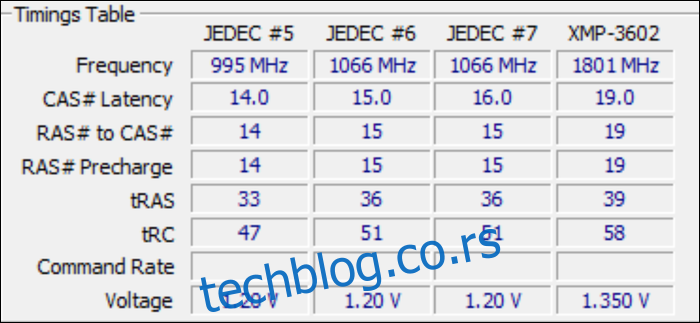
Али, Интел је пронашао начин да превари систем. Понудом другог профила на врху ЈЕДЕЦ-а, названог КСМП (Екстремни меморијски профил), могли би да покрећу РАМ већу од стандардних брзина. Ако купите РАМ који је оцењен преко 2400 Мхз, вероватно ћете добити комплет са КСМП профилом који можете да омогућите. Ово је дозвољено, фабрички оверклок.
Ево ствари – због неколико фактора, тај оверклок обично није најбољи, и можете га померити даље него што је произвођач намеравао.
Као прво, произвођачи не стављају све на 100%. Морају да цене скупе комплете више, тако да је чест случај да ваша меморија долази са КСМП профилом који је имала због сегментације производа. Ваш комплет такође ради у оквиру одређеног нивоа напона, обично 1.350 волти за ДДР4 средњег опсега, али ово можете сами мало да повећате, нешто што произвођачи раде за комплете веће брзине.
Али главни проблем је што СПД не открива сваки тајминг. Према речима представника у Кингстону, они „подешавају само ‘примарне’ тајминге (ЦЛ, РЦД, РП, РАС)“, а пошто се СПД систем користи за складиштење КСМП профила има ограничен скуп уноса, остало је на матичној плочи да одлучи, која не доноси увек прави избор. У мом случају, „ауто“ подешавања моје АСУС матичне плоче постављају неке чудне вредности за нека времена. Мој комплет РАМ-а је одбио да ради са КСМП профилом из кутије све док сам нисам поправио тајминг.
Како одредити савршене РАМ тајминге
Иако је оверклоковање РАМ-а прилично безбедно, такође је мало компликованије од пуког покретања точкића. Ако користите АМД Ризен систем, имате среће, јер постоји алатка која се зове „Ризен ДРАМ калкулатор” што чини цео овај процес лакшим. Калкулатор ће отклонити неке главобоље покушаја и грешака и нећете морати да остављате РАМ меморију на „АУТО“ подешавањима матичне плоче.
За Интел системе, овај алат је и даље згодан као смерница за примарне тајминге, а уграђени тестер меморије ће такође радити на исти начин. И ово ћете желети да преузмете чак и ако нисте на АМД систему.
Отворите алатку и унесите коју верзију Ризен-а користите (само ставите Ризен 2 Ген ако користите Интел) и коју врсту меморије имате. Ако не знате, можете га пронаћи на мрежи помоћу Гоогле претраге за број дела вашег РАМ комплета.
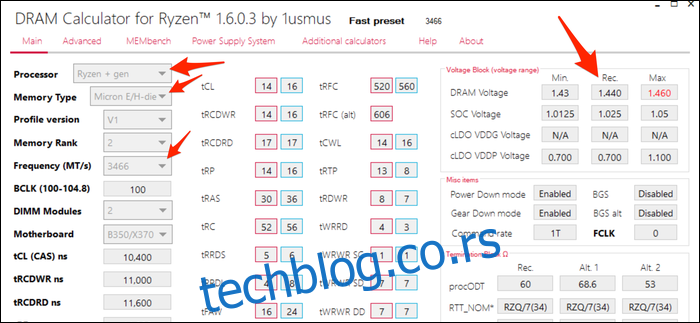
Притисните љубичасто дугме „Р – КСМП“ на дну да бисте учитали КСМП профил вашег комплета. Унесите своју Ризен верзију и тип меморије и притисните „Израчунај СИГУРНОСНО“ да бисте израчунали своје тајминге. Можете да користите дугме „Упореди времена“ да бисте видели поређење са вашим КСМП поставкама. Видећете да су многи тајминги пооштрени.
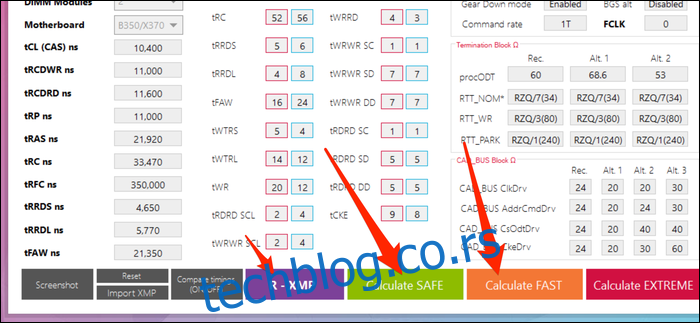
САФЕ подешавања ће скоро увек радити; Нисам имао проблема са њима на више фреквенција на основном напону. ФАСТ тајминги ће вероватно радити, али можда неће бити стабилни на напону залиха.
Да бисте ово искористили, желећете да сачувате снимак екрана (постоји дугме у доњем левом углу) и пошаљете га на посебан уређај како бисте га могли видети док сте у БИОС-у.
Како оверклоковати своју РАМ меморију у БИОС-у
Уверите се да имате снимак екрана калкулатора сачуван на посебном уређају (или негде записан), јер ће остали кораци бити у БИОС-у, без приступа вашој радној површини.
Искључите рачунар и поново га покрените на екрану за подешавање БИОС-а или УЕФИ фирмвера. Често ћете морати да притискате тастер попут „Дел“ више пута док се рачунар покреће да бисте приступили овом екрану. Биће вам представљен екран сличан овом:
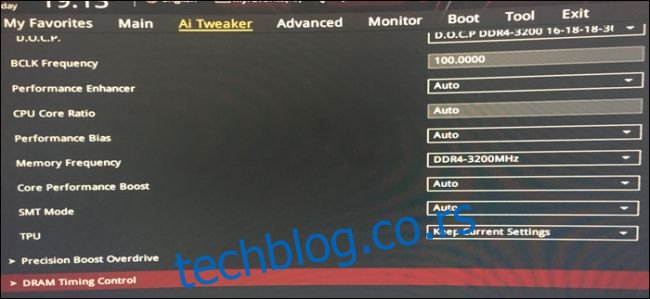
Пронађите одељак за меморију и учитајте свој КСМП профил за почетак. Уверите се да је фреквенција оно што желите. Ако не желите ни да додирнете тајминг, вероватно можете повећати фреквенцију, а да задржите исте тајминге (нарочито на Интел платформама).
Требало би да постоји још један одељак за контролу времена. Отвори ово:
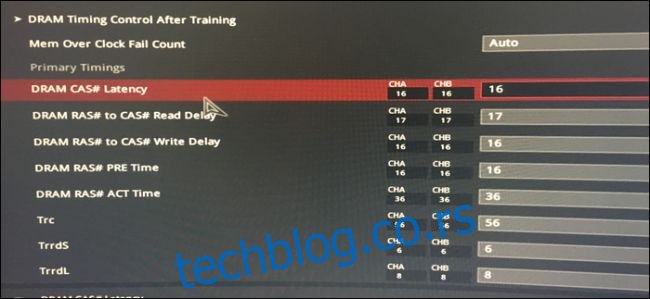
Сада отворите снимак екрана на свом телефону и почните да уносите бројеве. У мом случају, редослед се поклапао са калкулатором, али ћете желети да све још једном проверите и верификујете.
У мом случају, АСУС БИОС је приказао пуна имена многих примарних тајминга, па ево листе примарних тајминга и њиховог повезаног жаргона:
тЦЛ – Примарна ЦАС латенција
тРЦДРД – кашњење читања РАС у ЦАС
тРЦДВР – кашњење писања из РАС у ЦАС. Ово се понекад групише са читањем, мада не увек.
тРП – РАС прецхарге (ПРЕ) време
тРАС – РАС активно (АЦТ) време
Остало би требало да се тачно поклапа.
За Интел, желећете да унесете барем примарне тајминге, а остало можете да оставите на аутоматски. Ако желите, можете покушати да унесете субтиминге које даје калкулатор. Не видим разлог зашто ово не ради, али не могу да проверим на свом Ризен систему. Ако имате проблема са аутоматским подешавањима, покушајте да их унесете ручно.
Када завршите са временима, пронађите одељак за контролу напона. Желећете да унесете препоручени напон ДРАМ-а (калкулатор приказује потенцијално небезбедне напоне црвеном бојом. Све испод 1.450 В је вероватно у реду). Ако користите Ризен, пожелећете да унесете препоручени СОЦ напон, који напаја меморијски контролер на ЦПУ-у.
Сачувајте подешавања и изађите из БИОС-а (на мом рачунару морам да притиснем Ф10 за то). Ваш рачунар би требало да се поново покрене, а ако се покрене у Виндовс-у, можете прећи на следећи корак.
Шта учинити ако се не објављује
Ако се не покрене, ваша матична плоча вероватно није успела да изврши самотестирање по укључењу (ПОСТ), вероватно ћете морати да сачекате тридесетак секунди да се БИОС покрене у безбедном режиму и врати последња радна подешавања. Можете покушати да повећате напон меморије у корацима од 25 миливолта (0,025 В) пре него што достигнете максимални препоручени напон. Такође можете покушати да мало повећате напон СОЦ-а на Ризен системима, пошто су Ризен 1. и 2. генерације посебно избирљиви са оверклоком меморије. Интел нема исти СОЦ као Ризен и вероватно неће имати овај проблем.
Ако се ваш рачунар не покрене у безбедном режиму, не брините, нисте га претворили у утег за папир. Ваш БИОС вероватно нема ту функцију и мораћете ручно да обришете ЦМОС. Ово је обично или батерија на матичној плочи коју можете уклонити и поново поставити или игла на заглављима предње плоче. Консултујте упутство за матичну плочу. Мораћете да узмете одвијач или маказе (у идеалном случају, они праве краткоспојнике и прекидаче за ово, али вероватно их немате около) и додирнете две игле заједно, стварајући електричну везу. Не брини; то вас неће шокирати. Рачунар ће се вратити у нормалу.
Уверите се да је оверцлоцк стабилан
Када се вратите у Виндовс, забава још не престаје. Желите да проверите да ли је оверклок стабилан. Калкулатор има картицу под називом „МЕМбенцх“ која се може користити за ово. Подесите режим на „прилагођено“, а обим задатка на 400%. Кликните на „Макс РАМ“ на дну да доделите сву преосталу РАМ меморију. Ово ће тестирати вашу РАМ меморију на грешке четири пута.
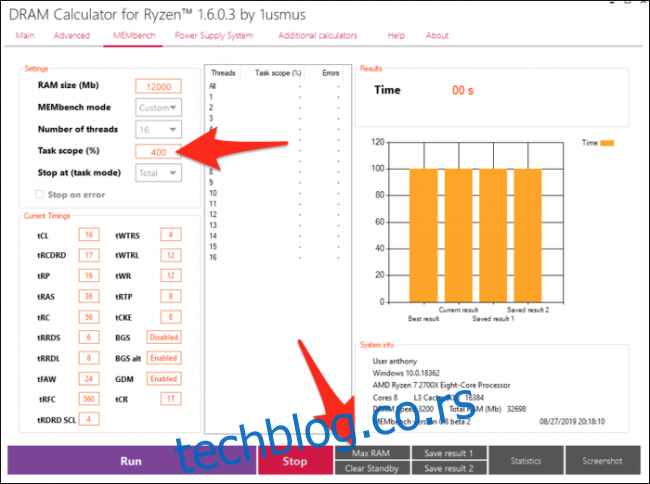
Кликните на „Покрени“ када будете спремни да почнете и дајте му неколико минута. У мом случају, тестирање 32 ГБ РАМ-а при 400% обима задатка трајало је мање од десет минута.
Ако нема грешака, можете покушати да померите сат даље или тестирате подешавања „БРЗО“. Ово је све што је оверклоковање меморије; само покушај и грешка, брисање нежељене поште и чекање да се МЕМбенцх заврши. Неки људи сматрају да ова врста рутине умирује.
Када истрошите свој Нумпад и будете задовољни својим резултатима, пожелећете да урадите тест преко ноћи да бисте потврдили да је ваш оверклок апсолутно 100% стабилан. Поставите обим задатка на нешто лудо високо (100.000% би требало да уради) и вратите се на њега када се пробудите. Ако нема грешака, можете уживати у оверклоку. Најгоре што се дешава ако прескочите овај корак преко ноћи је то што ћете можда понекад добити плави екран или насумично рушење (што се с времена на време дешава са било којом брзином РАМ-а, осим ако немате ЕЦЦ меморију).
Упоредите своју РАМ меморију да бисте потврдили своје перформансе
Ако сте посебно конкурентни и желите да видите како се ваша РАМ меморија слаже у односу на конкуренцију, можете преузети УсерБенцхмарк за бенцхмаркирање целог рачунара, укључујући и РАМ. Ово ће вам дати преглед који ће вам рећи колико добро функционише ваш систем. Такође можете користити бенчмарк специфичан за игру као што је Унигине Суперпоситион, мада ћете вероватно морати да покренете више тестова јер је маргина грешке прилично висока са оваквим мерилима.
Моји резултати су били посебно импресивни; Купио сам комплет од 32 ГБ Мицрон Е-дие (познат по томе што је јефтин и добар у оверклоку) оцењен на [email protected], за 130 долара. УсерБенцхмарк му је дао резултат од 90% брзине у поређењу са просечном РАМ меморијом, али је чак и пооштрио тајминге до [email protected] даје му резултат од 113%, што представља повећање перформанси од 23%.
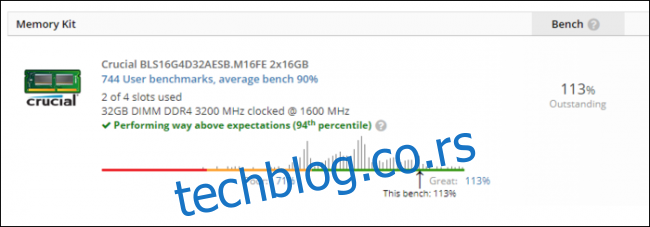
Ово ставља Е-дие кит од 130 микрона у рангу са [email protected] комплети који се продају за преко 250 долара, што је прилично уштеда. Ово су једноставно били моји резултати, а ваша километража ће варирати у зависности од тога колико добро се ваша меморија оверклокује и како ваш ЦПУ то подноси.